Page 1

CyberLink
PowerDVD
Copy
Manuel de l'utilisateur
Page 2
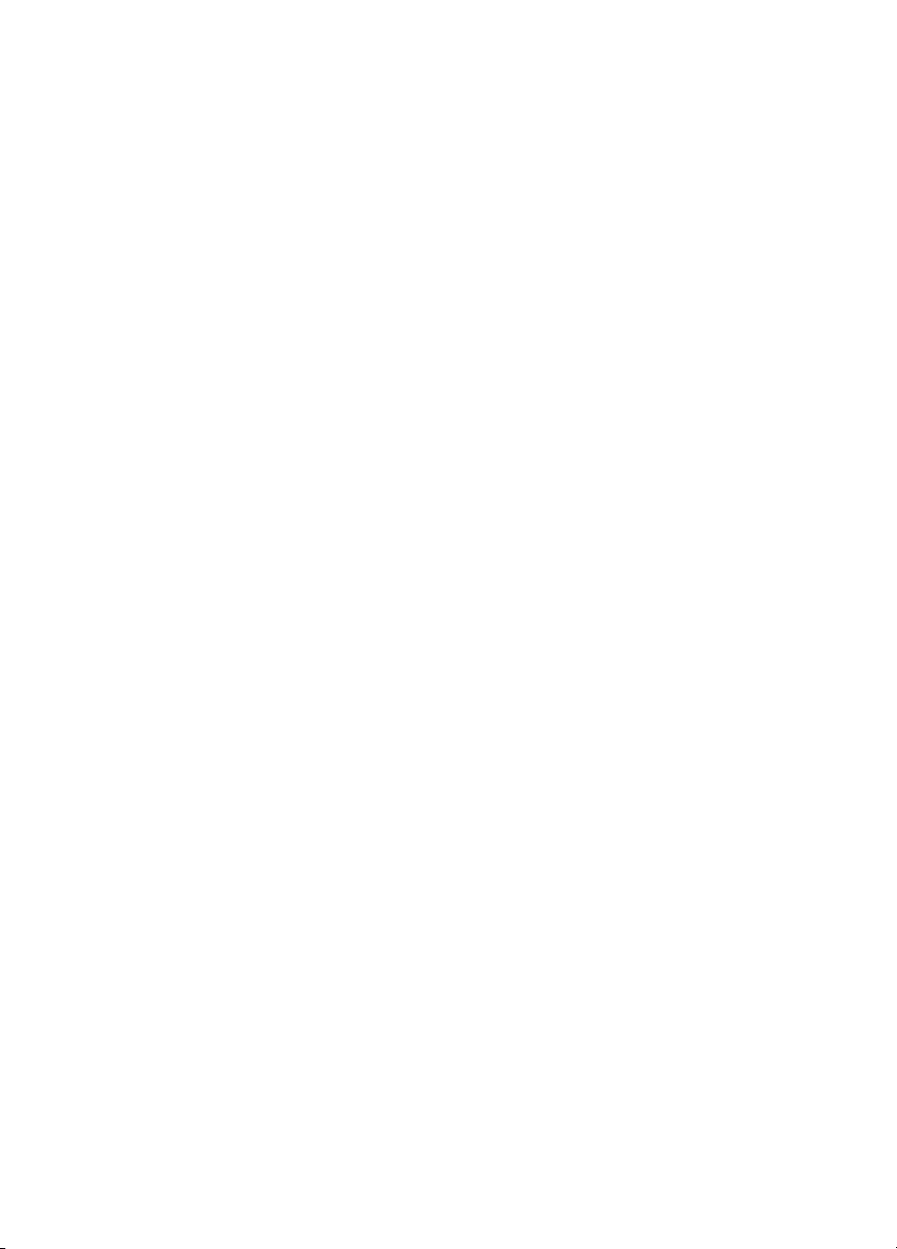
Copyright et déni de
responsabilité
Tous droits réservés. Toute reproduction, stockage dans un système de
recherche ou transmission de tout ou partie de cette publication, par
quelque procédé que ce soit, électronique, mécanique, par photocopie,
enregistrement ou autres est interdite sans l’accord écrit préalable de
CyberLink Corporation.
Dans la mesure permise par le droit, PowerDVD Copy EST FOURNI "EN
L’ÉTAT". TOUTE GARANTIE, QU’ELLE SOIT EXPRESSE OU IMPLICITE,
EST EXCLUE, Y COMPRIS, MAIS NON DE FAÇON LIMITATIVE, TOUTE
GARANTIE RELATIVE À L’INFORMATION, AUX SERVICES OU AUX
PRODUITS FOURNIS PAR L’INTERMÉDIAIRE DE OU EN RELATION
AVEC PowerDVD Copy, AINSI QUE TOUTE GARANTIE IMPLICITE DE
QUALITÉ, D’ADÉQUATION À UN USAGE PARTICULIER, DE NON
ATTEINTE À LA VIE PRIVÉE OU D’ABSENCE DE CONTREFAÇON.
EN UTILISANT CE LOGICIEL, VOUS MANIFESTEZ VOTRE
ACCEPTATION DU FAIT QUE CYBERLINK NE POURRA ÊTRE TENUE
RESPONSABLE DE TOUTE PERTE DIRECTE, INDIRECTE, OU
ACCESSOIRE CONSÉCUTIVE À L’UTILISATION DE CE LOGICIEL OU
DES DOCUMENTS CONTENUS DANS CE PROGICIEL.
Les termes et conditions ci-dessous mentionnées doivent être gouvernés et
interprétés en accord avec les lois de Taiwan.
PowerDVD Copy est une marque déposée, de même que d’autres noms de
sociétés et de produits apparaissant dans cette publication. Ceux-ci ne sont
utilisés qu’à des fins d’identification et demeurent la propriété exclusive de
leurs sociétés respectives.
Page 3
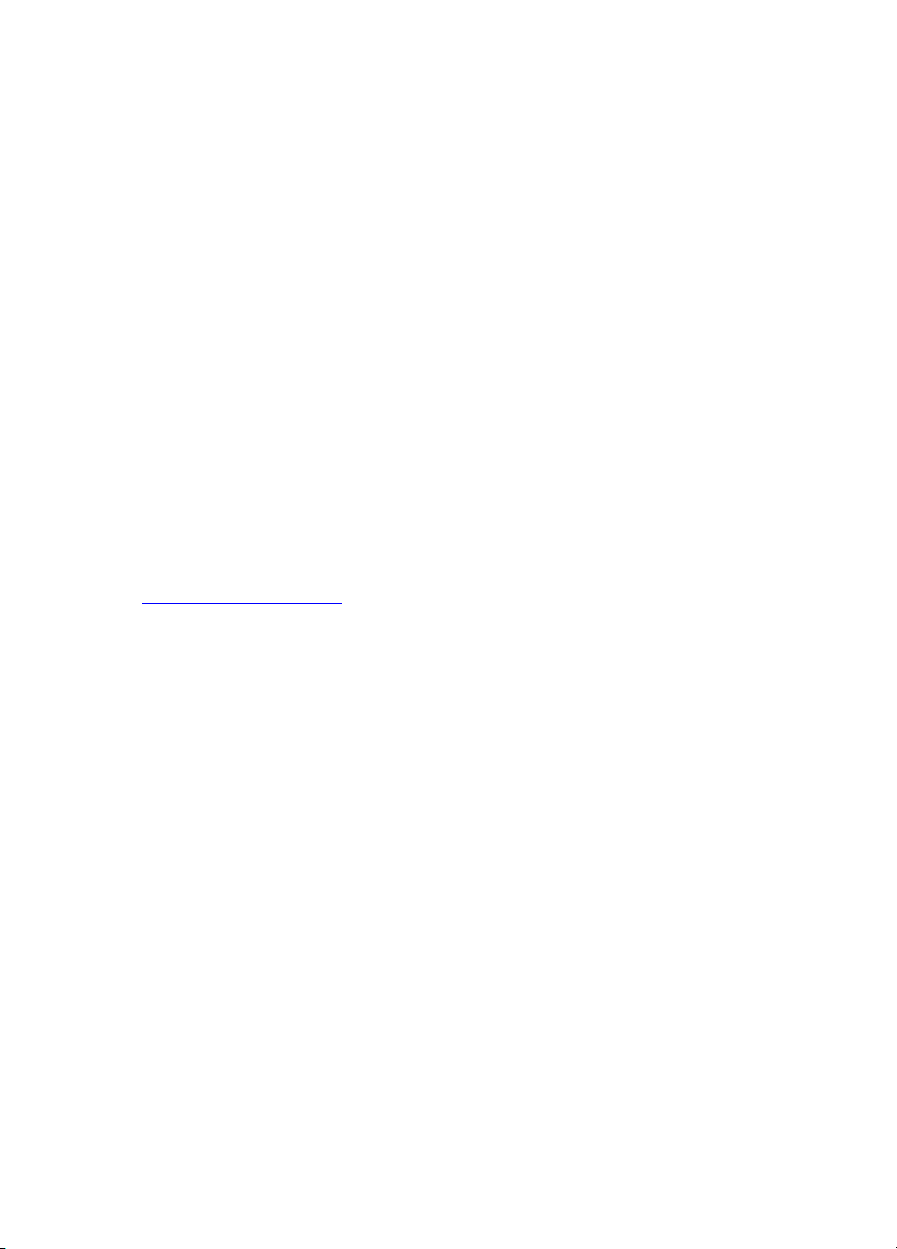
Sièges internationaux
Adresse du courrier
CyberLink Corporation
15F, #100, Min Chuan Road, Hsin Tian City
Taipei County, Taiwan, R.O.C.
Site Web
www.gocyberlink.com
Numéros de téléphone
Téléphone : 886-2-8667-1298
Télécopie : 886-2-8667-1300
Copyright © 2004 CyberLink Corporation
Page 4
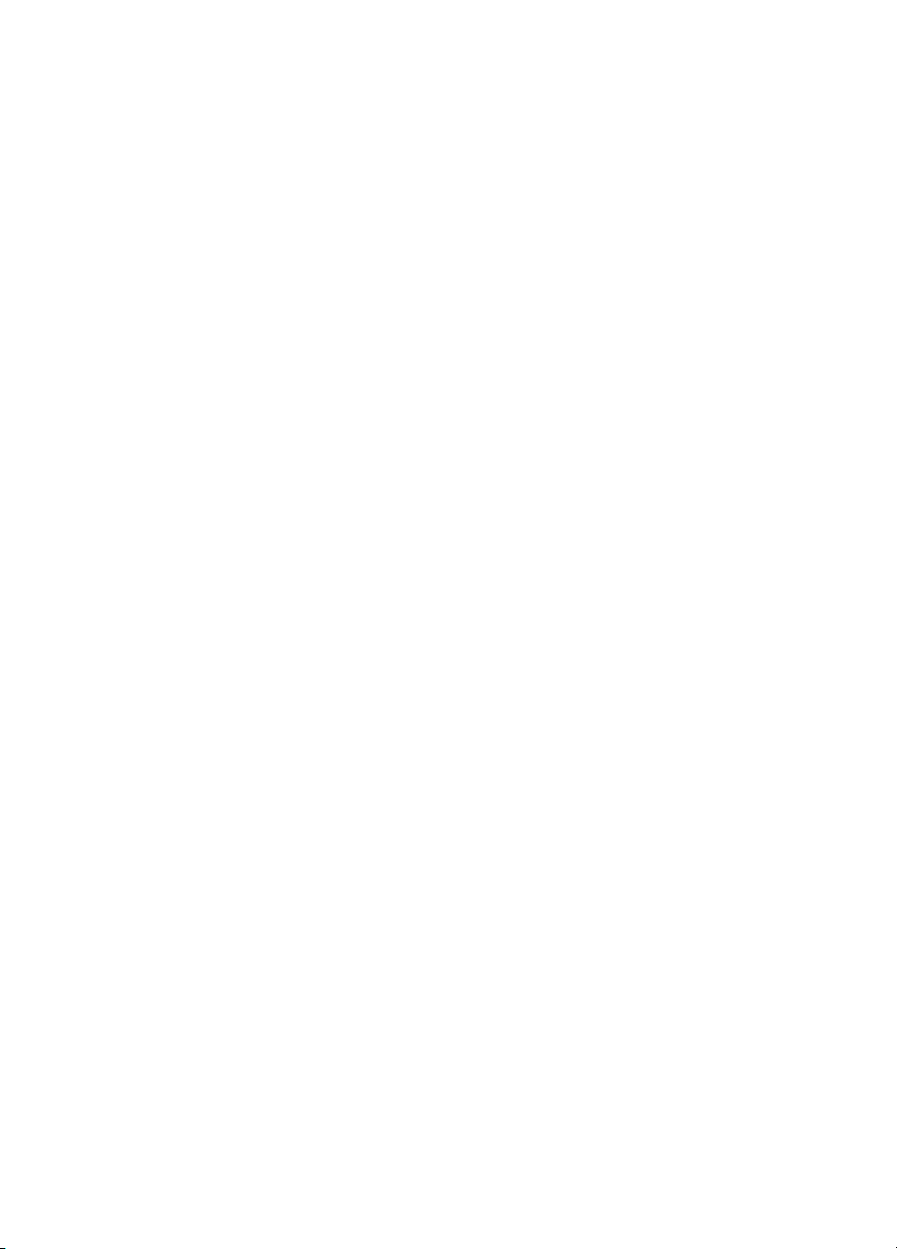
Page 5
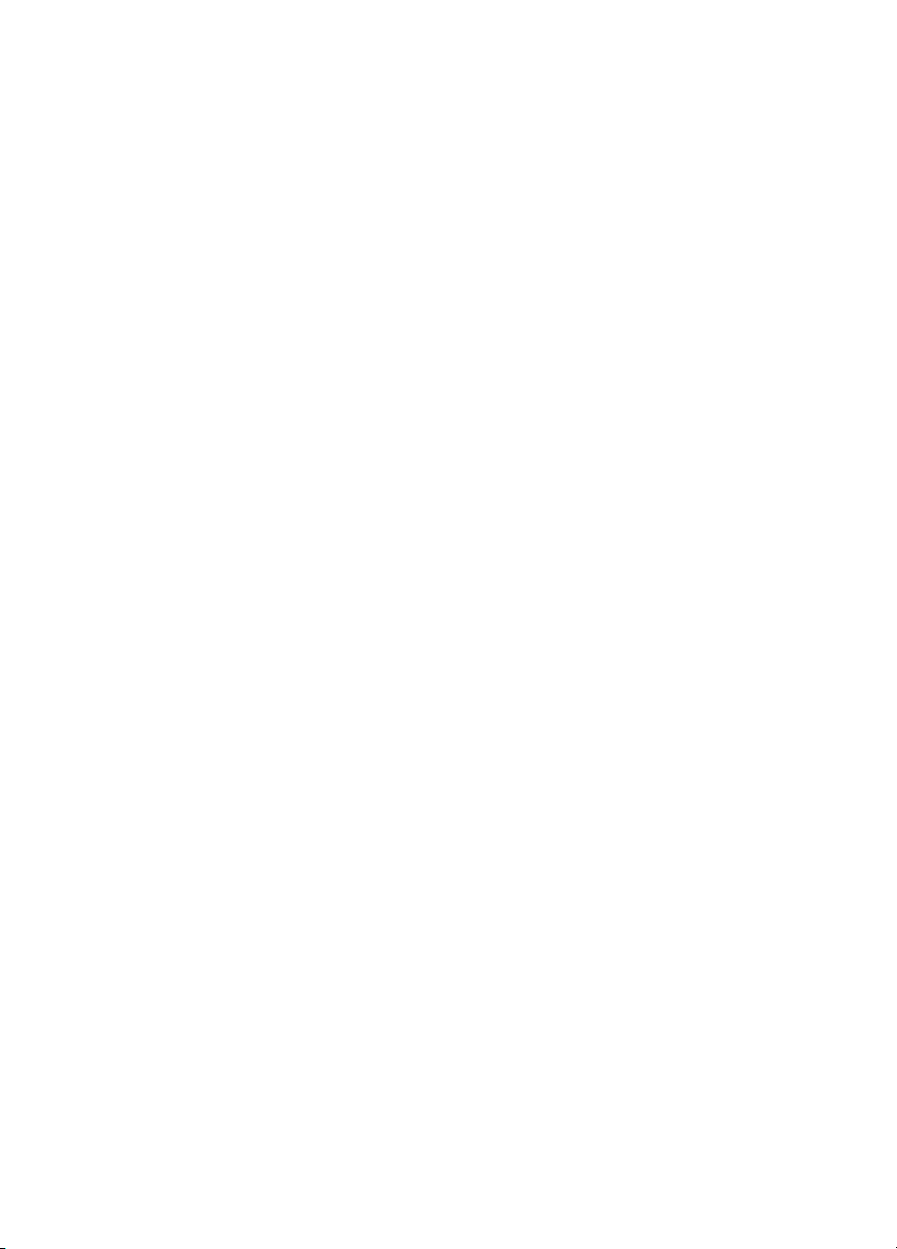
SOMMAIRE
PowerDVD Copy....................................... 1
Fonctions principales de PowerDVD Copy ........................2
Configuration requise .............................................................3
L’application PowerDVD Copy ............................................4
Définition des préférences .....................................................5
Préférences Piste audio .....................................................5
Préférences Sous-titres ......................................................6
Préférences de Générales ..................................................7
Sélection des source et destination de la copie ...................8
Prévisualisation des titres du DVD ......................................9
Sélection des titres du DVD .................................................10
Copie d’un DVD ....................................................................12
Assistance technique ............................... 13
Assistance Web ......................................................................13
Assistance par télécopie .......................................................14
Assistance téléphonique .......................................................14
Index ..................................................... 17
i
Page 6

CyberLink PowerDVD Copy
ii
Page 7
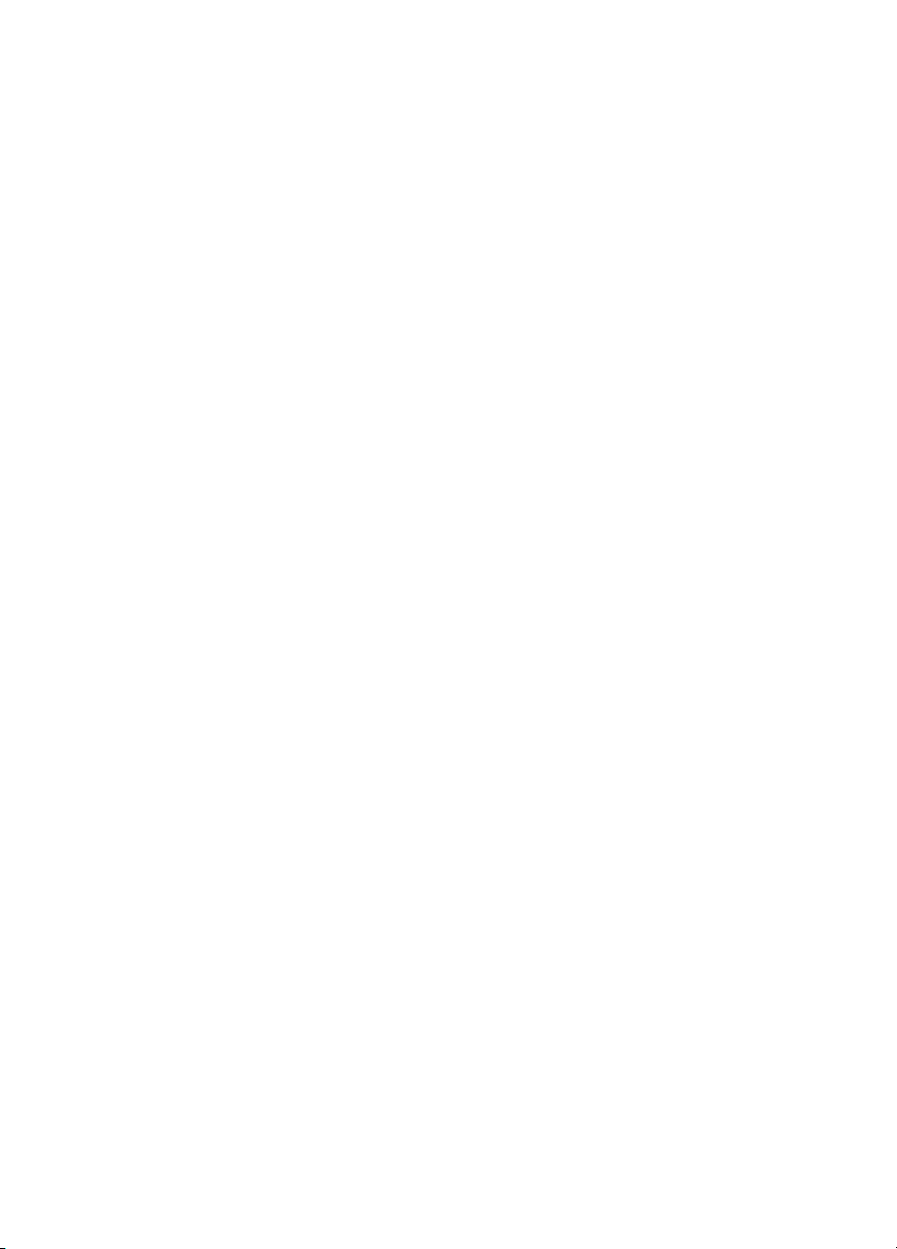
PowerDVD Copy
CyberLink PowerDVD Copy est un outil spécialisé dans la copie de
films DVD depuis un disque ou un disque dur sur un DVD de
sauvegarde. Vous pouvez créer un dossier DVD sur votre disque dur
ou graver le film sur un autre DVD. Des options intuitives et une
interface simple facilitent la copie de DVD.
1
Page 8
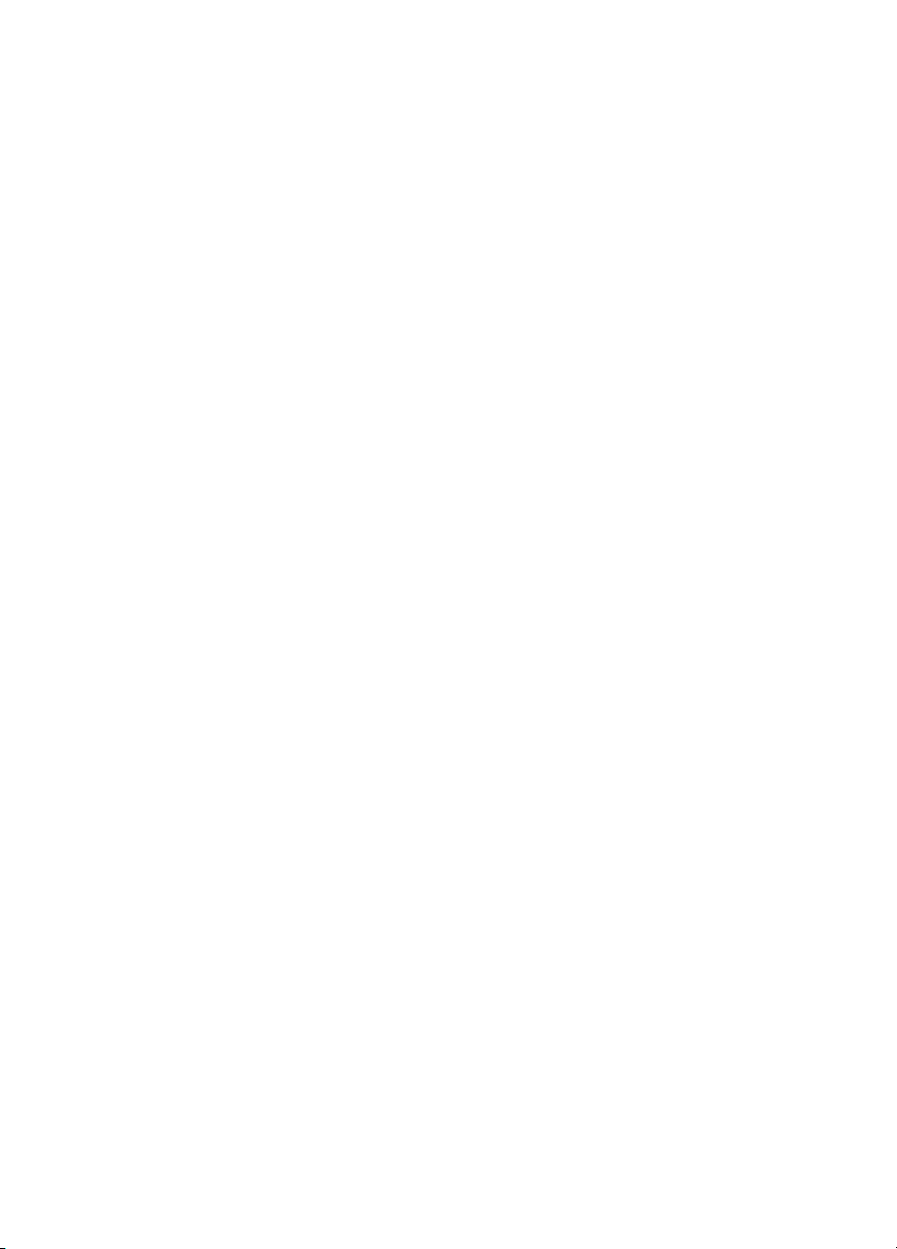
CyberLink PowerDVD Copy
Fonctions principales de PowerDVD Copy
Les fonctions principales de PowerDVD Copy comprennent les
suivantes :
• Prise en charge des disques DVD-R/RW et DVD+R/RW.
• Compression de films d’un DVD9 sur un disque DVD5.
• Prise en charge des capacités personnalisées.
• Prévisualisation disque et titre.
• Sélection de certains titres de film DVD sur le disque source.
2
Page 9

CyberLink PowerDVD Copy
Configuration requise
La configuration requise reprise ci-dessous est le minimum
recommandé pour copier des DVD.
Configuration minimale requise
OS
DirectX
Résolution d’écran
Mémoire
Processeur
Espace disque
Graveur
Windows XP / 2000 / ME / 98SE
(Windows XP/2000 recommandés)
Versi on 9
800x600 pixels ou supérieure
128 Mo (256 Mo recommandés)
Intel Pentium 3, 500 MHz ou supérieur
40 Mo pour l’installation
5 à 9 Go d’espace de travail
Graveur DVD-R/RW, DVD+R/RW
3
Page 10

CyberLink PowerDVD Copy
L’application PowerDVD Copy
Lors de la première ouverture de PowerDVD Copy, l’application
apparaît comme suit :
Bouton Préférences
Bouton A
Bouton Aide
Zone d’affichage des
Fenêtre d’aperçu
Fenêtre d’aperçu
Indicateur de la capacité du disque
Zone de sélection de
Bouton Options
Bouton Copie
L’application PowerDVD Copy affiche plusieurs boutons et fonctions
décrites dans les sections suivantes.
4
Page 11

CyberLink PowerDVD Copy
Définition des préférences
Pour définir vos préférences, cliquez sur . Une boîte de dialogue
apparaît et vous pouvez sélectionner les paramètres de trois
catégories.
Préférences Piste audio
Lorsque vous ouvrez la boîte de dialogue Préférence, les préférences
de Piste audio apparaissent.
Cet onglet vous permet de choisir les pistes audio à inclure sur le
DVD final. Vous pouvez supprimer les langues que vous ne voulez
pas en les décochant, ce qui économise l’espace disque et diminue le
temps de conversion, tout en garantissant que les langues que vous
voulez sont présentes.
Pour créer une liste de pistes audio, ouvrez cette boîte de dialogue,
désélectionnez une ou plusieurs piste(s), puis cliquez sur OK. Si vous
retournez à cette boîte de dialogue et que vous modifiez la liste
involontairement, vous pouvez retrouver sa composition précédente
en cliquant sur Restaurer. Pour sélectionner toutes les pistes
5
Page 12

CyberLink PowerDVD Copy
indiquées, cliquez sur Tou t e s. Pour désélectionner toutes les pistes
audio, cliquez sur Aucune.
Préférences Sous-titres
Pour définir vos préférences de sous-titres, cliquez sur l’onglet Soustitres.
Cet onglet vous permet de sélectionner les sous-titres que vous
voulez ajouter au DVD final. Vous pouvez supprimer les langues que
vous ne voulez pas en les décochant, ce qui économise l’espace
disque et diminue le temps de conversion, tout en garantissant que
les langues que vous voulez sont présentes.
Pour créer une liste de sous-titres, ouvrez cette boîte de dialogue,
désélectionnez un ou plusieurs sous-titre(s), puis cliquez sur OK. Si
vous retournez à cette boîte de dialogue et que vous modifiez la liste
involontairement, vous pouvez retrouver sa composition précédente
en cliquant sur Restaurer. Pour sélectionner tous les sous-titres,
cliquez sur To ut es . Pour désélectionner tous les sous-titres, cliquez
sur Aucune.
6
Page 13

CyberLink PowerDVD Copy
Préférences de Générales
Pour définir les préférences de Générales, cliquez sur l’onglet
Générales.
Saisissez un dossier à utiliser comme dossier de travail, ou cliquez
sur pour accéder à l’emplacement voulu. (Le dossier de travail est
l’emplacement où l’application enregistre les fichiers temporaires.)
7
Page 14

CyberLink PowerDVD Copy
Sélection des source et destination de la copie
Vous pouvez utiliser des lecteurs de disque ou des répertoires du
disque dur.
Pour définir un lecteur source ou destination, sélectionnez-le dans les
listes déroulantes. Pour définir un répertoire source ou destination,
cliquez sur pour accéder au répertoire sur votre ordinateur.
Remarque : Le film source doit être au format DVD vidéo.
Vous pouvez faire correspondre le film à la taille du DVD que vous
utilisez en cochant l’option Auto fit. Pour définir une taille de disque
personnalisée, sélectionnez l’option Personnaliser.... Dans la boîte de
dialogue qui apparaît, saisissez la taille du DVD à utiliser (entre 2000
Mo et 8500 Mo), et cliquez sur OK.
8
Page 15

CyberLink PowerDVD Copy
Prévisualisation des titres du DVD
Lorsque vous avez sélectionné la source, vous pouvez prévisualiser
les titres qu’elle contient dans la fenêtre de prévisualisation pour
décider des titres à copier.
Les commandes de la fenêtre sont les mêmes que celles d’un lecteur
de DVD de salon :
• Appuyez sur pour lire les titres. Appuyez sur pour
arrêter la lecture.
• Appuyez sur pour passer au chapitre précédent ou
pour passer au chapitre suivant.
• Appuyez sur pour revenir en arrière ou sur pour
accélérer.
La position courante sur la vidéo est affichée dans le coin inférieur
droit.
9
Page 16

CyberLink PowerDVD Copy
Sélection des titres du DVD
Pour afficher les options de sélection des titres à copier sur le DVD,
cliquez sur . Cette page vous permet de sélectionner les titres
que vous voulez ajouter au DVD final. Vous pouvez sélectionner des
pistes audio et des sous-titres contenus dans les titres du DVD et dans
le menu principal.
Cliquez dans la zone Contenu pour afficher les titres et le menu du
DVD.
10
Page 17

CyberLink PowerDVD Copy
Désélectionnez les titres que vous ne voulez pas ajouter sur votre
DVD. Si un titre ou un menu contient des pistes audio ou des soustitres, ces derniers apparaissent sur le côté droit.
Désélectionnez les pistes audio ou sous-titres que vous ne voulez pas
copier sur le DVD. (Les éléments cochés seront ajoutés au DVD.)
Cliquez sur pour retourner à la page principale.
11
Page 18

CyberLink PowerDVD Copy
Copie d’un DVD
Pour lancer le processus de copie de DVD, cliquez sur . La boîte
de dialogue Production s’affiche, indiquant le progrès en temps réel
de la copie.
Lorsque la copie est terminée, un message apparaît pour vous avertir
et vous demander si vous voulez enregistrer les fichiers temporaires
créés lors de la gravure. (Ces fichiers sont organisés dans une
arborescence DVD qui peut être lue à l’aide d’un logiciel de lecture
DVD comme CyberLink PowerDVD.) Cliquez sur Oui pour
enregistrer les fichiers ou sur Non pour fermer le message sans
enregistrer les fichiers temporaires.
12
Page 19

Assistance technique
Avant de demander l’assistance technique de CyberLink Corp.,
veuillez vous reporter à ce guide d’utilisation ou à l’aide en ligne
pour plus d’informations. Ils contiennent généralement toutes les
informations nécessaires pour l’utilisation du programme. Vous
pouvez aussi rapidement obtenir des réponses en contactant votre
distributeur/revendeur local.
Si votre problème ne peut pas être résolu avec les méthodes décrites
ci-dessus, veuillez alors contacter CyberLink pour une assistance
technique.
Assistance Web
Des solutions à vos problèmes sont disponibles 24 heures sur 24 et
gratuitement sur nos sites Web :
support.gocyberlink.com
www.gocyberlink.com
Outre la section FAQ (questions fréquentes), nous offrons des
techniques de dépannage, des informations relatives aux nouveaux
produits, ainsi que d'autres renseignements utiles.
13
Page 20

CyberLink PowerDVD Copy
Assistance par télécopie
Utilisez notre numéro d’assistance par télécopie pour obtenir une
assistance technique rapide sans perte de temps au téléphone :
(886) 2-8667-1300
Remarque : L’assistance technique n’est offerte qu’aux
utilisateurs inscrits, alors soyez sûr d’inclure votre Clé de CD (situé
sur la boîte du CD) lors de l’envoi de la télécopie.
Assistance téléphonique
Vous pouvez aussi appeler le ligne d’assistance technique de
CyberLink aux numéros de téléphone listés ci-dessous pendant les
heures d’opération :
Informations sur l’assistance technique de CyberLink
Numéro de
téléphone de
l’assistance
Heures
d’assistance
Remarque : L'assistance technique n'est offerte qu'aux utilisateurs
inscrits. Soyez sûr d’avoir votre Clé de CD (situé sur la boîte du CD)
à portée de la main lorsque vous appelez.
Lorsque vous appelez pour obtenir une assistance technique, faites en
sorte que votre ordinateur soit prêt et veuillez nous fournir les
informations suivantes :
• le numéro-clé du CD
• la version du produit
• la version de Windows installée sur votre système
• les périphériques matériels de votre système et leurs
spécifications
14
(886) 2-8667-1298
9:00 - 17:00 Heure de Taiwan (GMT +8:00)
Du Lundi au Vendredi, sauf les jours fériés
Page 21

Assistance technique
le contenu des messages d’avertissement affichés (Vous
•
souhaiterez peut-être l’écrire ou effectuer une capture
d’écran.)
• une description détaillée du problème et de la situation dans
laquelle il s’est produit
15
Page 22

CyberLink PowerDVD Copy
16
Page 23

G
Index
A
aperçu du programme 4
assistance par télécopie 14
assistance technique 13
C
capacité du disque, personnalisation 8
capacité personnalisée 8
CD
clé, emplacement de 14
configuration requise 3
D
destination, sélection 8
dossier de travail 7
DVD5 2
DVD9 2
gravure 12
N
numéro de téléphone, assistance tech-
nique 14
O
Option Auto fit 8
Option Personnaliser... 8
P
personnalisée, capacité 8
préférences
générales 7
piste audio 5
sous-titres 6
préférences de générales 7
préférences de piste audio 5
préférences sous-titres 6
présentation visuelle 4
processus de copie 12
F
fenêtre de prévisualisation 9
fichiers temporaires, enregistrement
12
fonctions de PowerDVD Copy 2
S
sélection de la source ou de la destina-
tion 8
sélection des titres du DVD 10
Sites Web pour l’assistance technique
13
source, sélection 8
17
Page 24

CyberLink PowerDVD Copy
T
titres du DVD, sélection 10
18
